【YouTube】メンバーシップの解約までの手順について【解約方法】
〜今回のひとこと〜
時代は村社会になり、情報格差が広がる
こんにちは YASUです。
今回はYouTubeのメンバーシップの解約方法のについてご紹介します。
解約は簡単ですが、万が一上手く解約ができなかった場合についても対処法をご紹介。
利用しなければ即解約
ビジネス系YouTuberの方のメンバーシップに参加してみましたが、個人的にはほぼ利用せずの状態がずっと続いていたので、解約しましたが、月額で低価格で参加とはいえ、利用しないものに毎月お金を支払うのはもったいないので、利用しなくなったら忘れずに解約ですね。
ということで、、、
今回のテーマは「YouTube × メンバーシップ × 解約方法」
本記事の内容
- 【YouTube】メンバーシップの解約方法【手順】
- 【YouTube】メンバーシップの解約が上手くできなかった場合
30秒もあれば解約できますよ(=゚ω゚)ノ
【YouTube】メンバーシップの解約方法【手順】

メンバーシップを解約するには、まず参加したメンバーシップのYouTubeの画面(ホームページ)へ移動する必要があります。
あとは、以下の手順で解約できます。
- メンバーシップと特典の利用を終了する」を選択
画像を使って説明します。
「メンバーシップと特典の利用を終了する」を選択
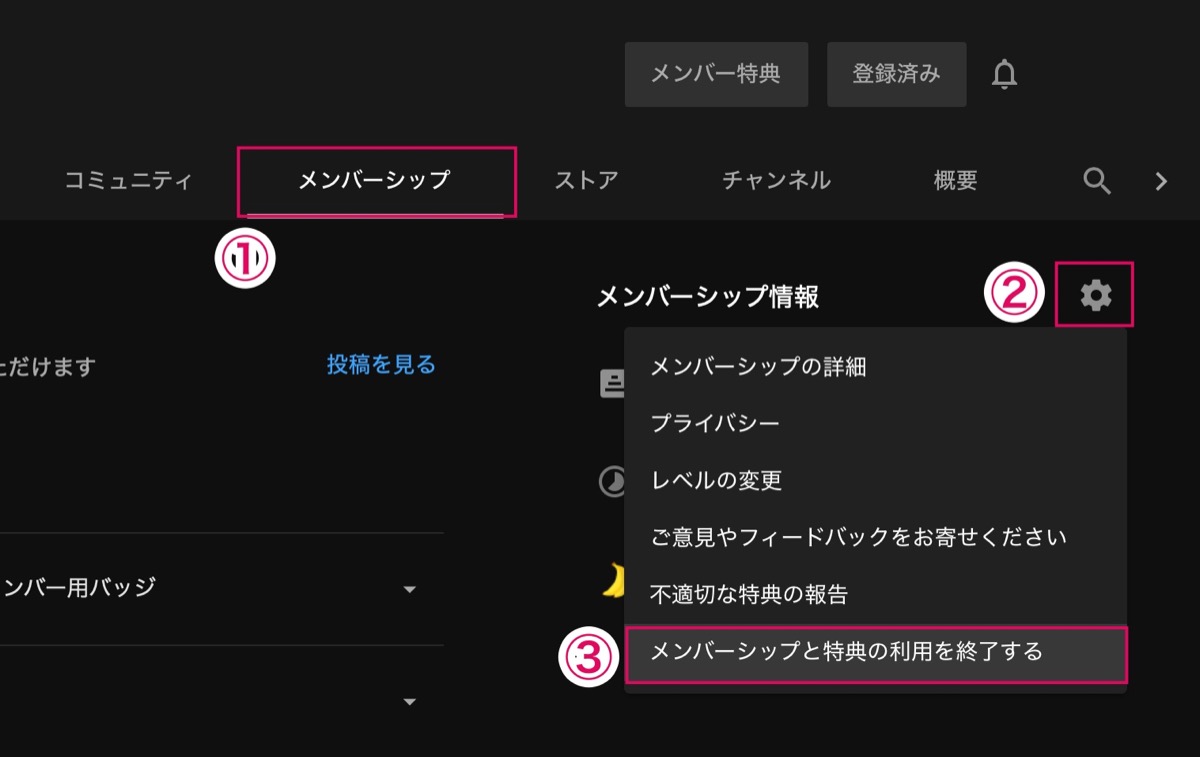
メンバーシップのドロップダウンリストの以下を選択するだけです。
- メンバーシップと特典の利用を終了する
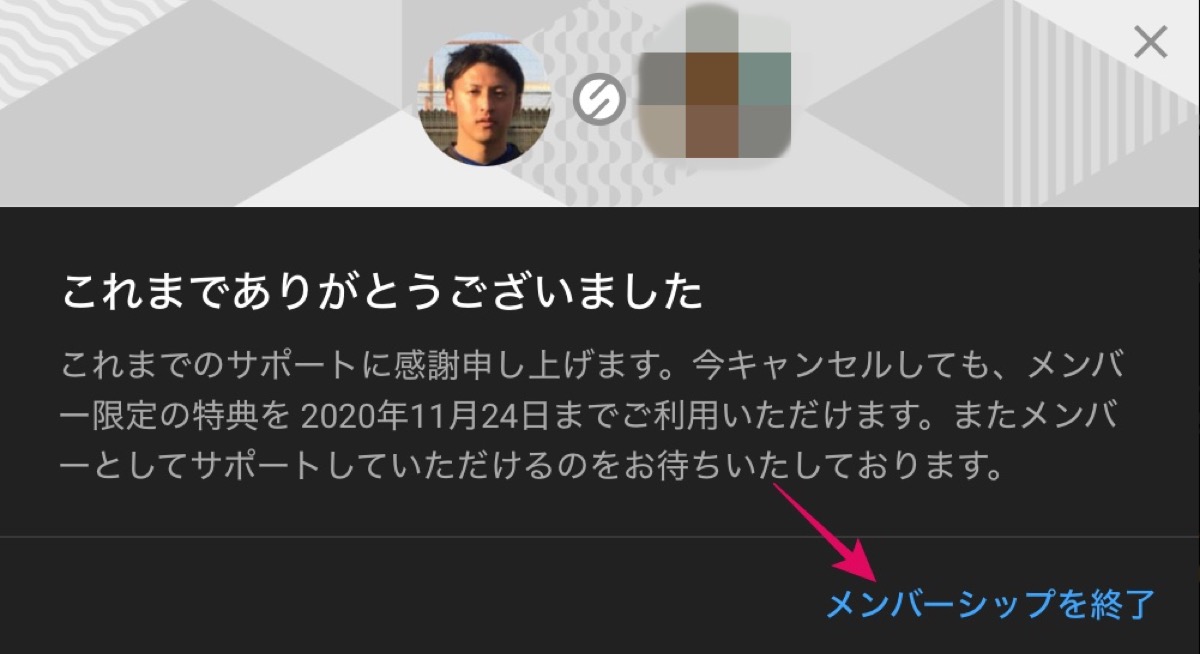
最後に メンバーシップを終了 をクリック。
すると、、、
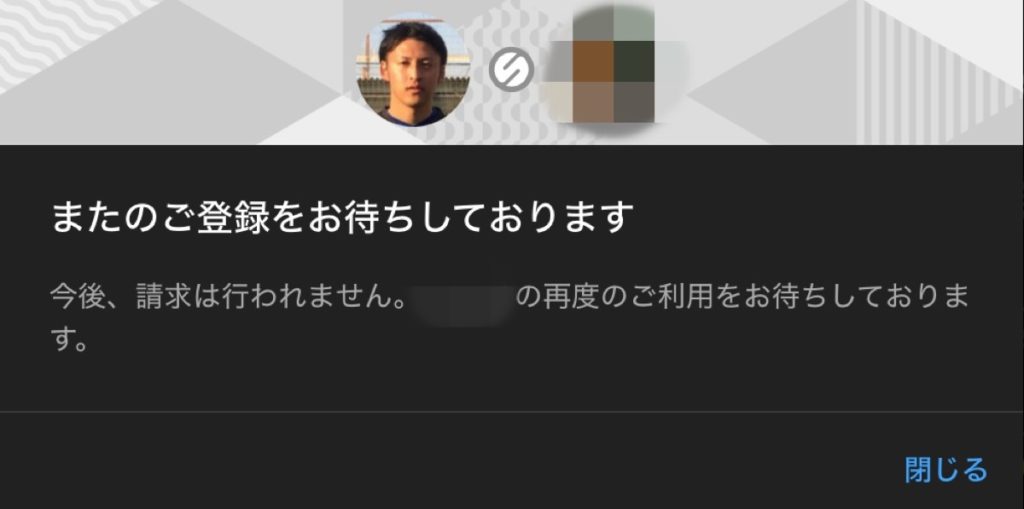
上記のような画面が表示され、解約が完了しました。
解約が完了すると、メールに解約通知が届きます。
「メンバーシップの解約の詳細」通知が届く
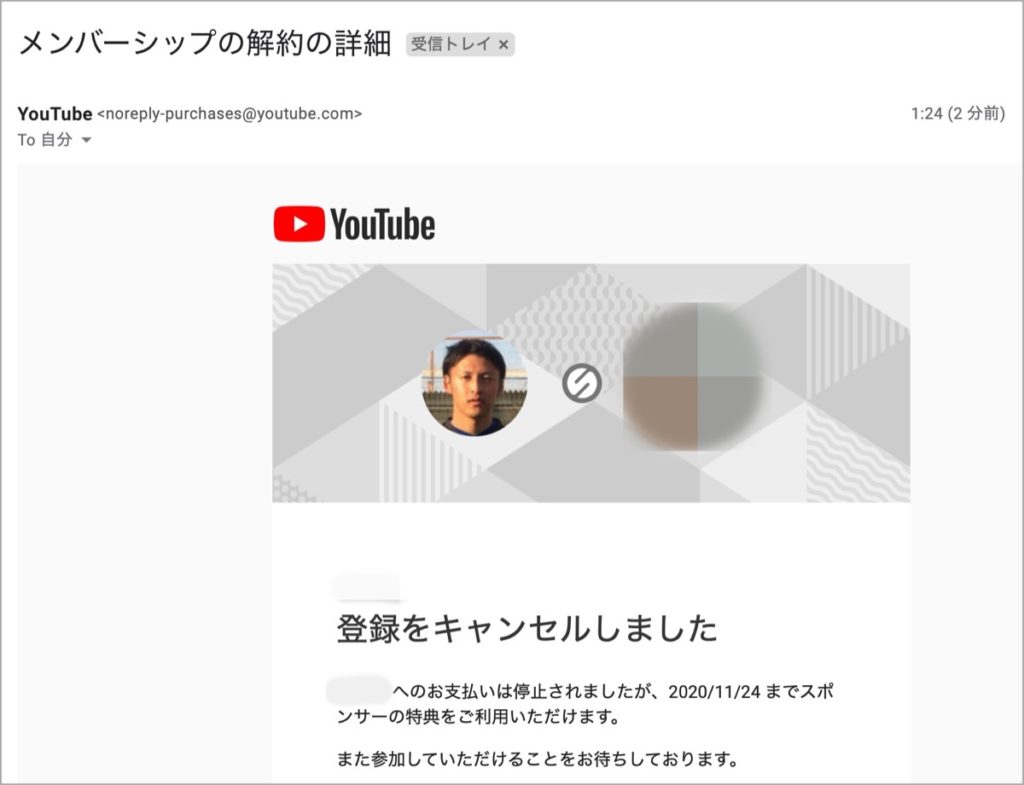
メンバーシップの解約の詳細 の通知が届きます。
※ アカウントのメールアドレス宛
これで解約がちゃんとできていることが確認できます。
以上です。
【YouTube】メンバーシップの解約が上手くできなかった場合

以下を試してみましょう。
- ウェブブラウザを再読み込み
- アプリを再起動し、再度解約をする
- 別のブラウザを使い解約する
- パソコンのシークレットウィンドウを使う
- 別のデバイスでアカウントにログインし解約
解約ができたことを確認する方法は以下です。
- メンバーシップ解約の確認通知が表示される
- アカウントのメールアドレス宛に解約通知が届く
以上です。
詳細はYouTubeヘルプセンターより確認
ということで今回は以上です。
YouTubeのメンバーシップの解約方法についてご紹介しました。
万が一解約が上手くいかなかった場合はYouTubeヘルプセンターより詳細を確認して、手順に沿って解約手続きを行ってみてください。
おわり。
当ブログではサイト運営に役立つ便利機能やHOW TOをご紹介中(^_^)v
Twitterもやってるので「フォロー」または「いいね」していただけると励みになりますm(_ _)m
☞ yasu_shigemoto
YouTubeのメンバーシップに参加しました【限定動画について】
YouTubeのメンバーシップに参加して、限定動画やメンバーシップ内ではどんなことが行われているのか視聴・体験してみました。実際に参加してみると「あぁ〜ちょっと楽しいかも、これは有益な情報を収集できそ
【メンバーシップとは】ビジネス系YouTuberの有料コミュニティ化について
当記事を書いてる最近、ビジネス系YouTuberの有料コミニュティ化(メンバーシップ)が増えてきました。有料化したことにより「やっぱりか!結局金儲けじゃん!お金目的じゃない?信じられるか!」など、批判
人気記事 【全公開】ブログの立ち上げ方法/サイト作成完全マニュアル【無料】

